excel柱形表根据数据范围设置颜色
来源:网络收集 点击: 时间:2024-02-17【导读】:
excel柱形表根据数据范围设置颜色工具/原料more电脑:win7系统软件:Excel方法/步骤1/12分步阅读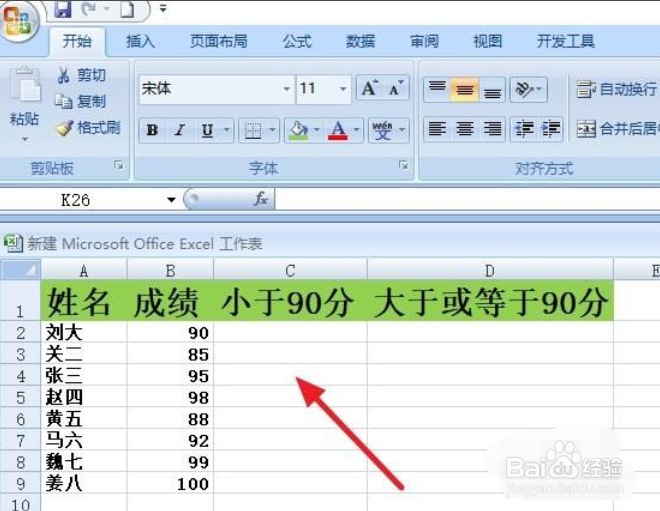 2/12
2/12 3/12
3/12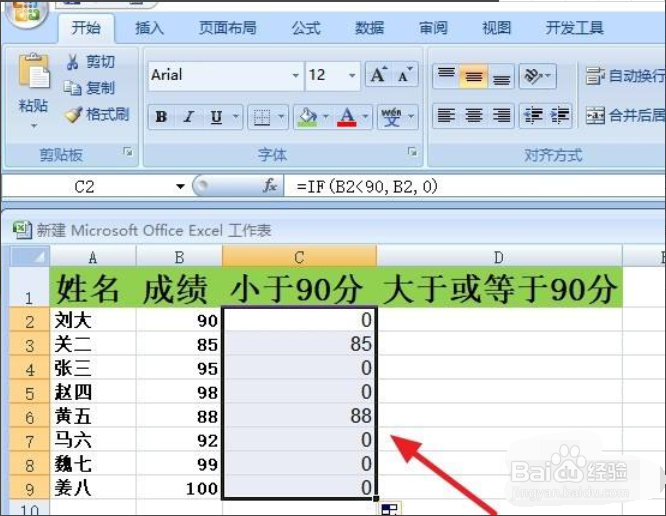 4/12
4/12 5/12
5/12 6/12
6/12 7/12
7/12 8/12
8/12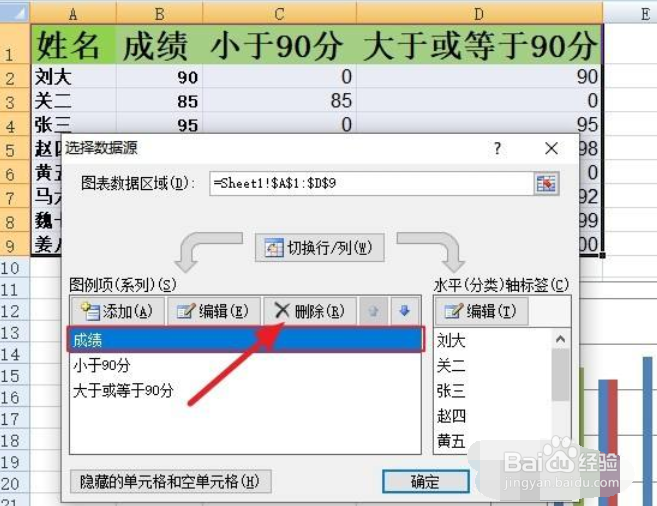 9/12
9/12 10/12
10/12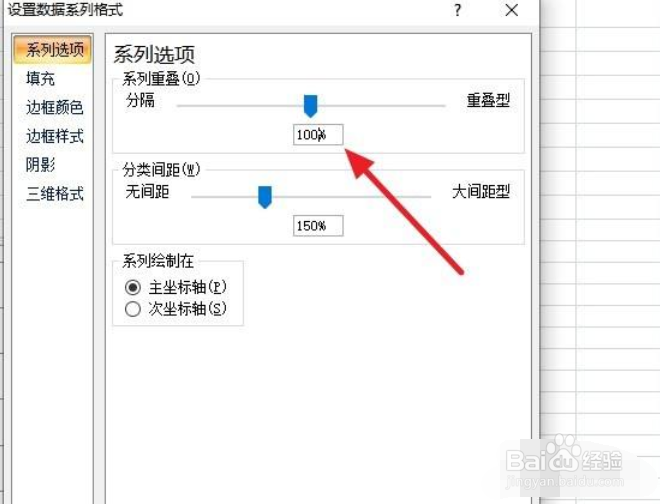 11/12
11/12 12/12
12/12
首先打开或新建一个带有数据的excel 表格,为了方便,我们插入两个辅助列。
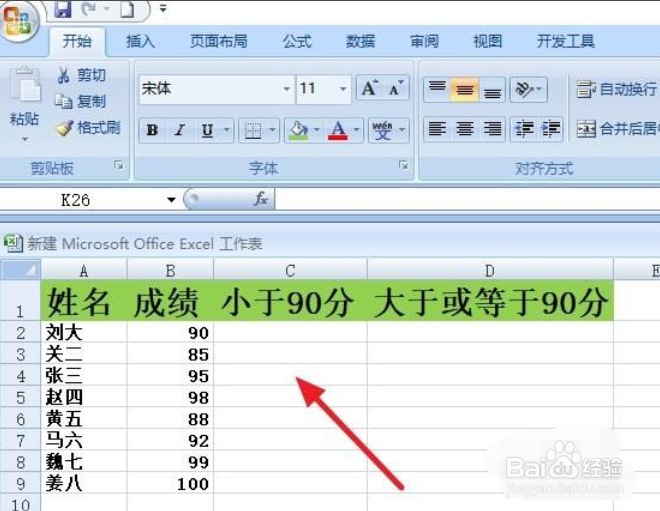 2/12
2/12在C2单元格内输入公式=IF(B290,B2,0),小于的数字和行需要根据自己当前的数据来录入。
 3/12
3/12公式录入完,按下回车,再向下填充。
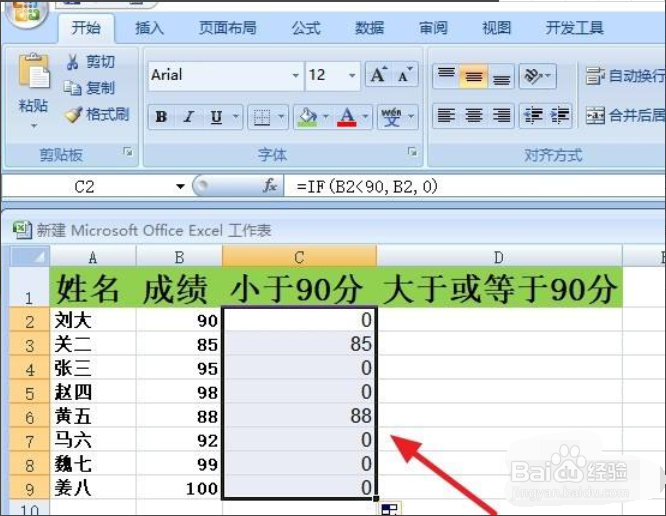 4/12
4/12在D2单元格内输入公式:=IF(B2=90,B2,0),同样大于的数字要根据自己当前的数据来录入。
 5/12
5/12向下填充。
 6/12
6/12选中所有数据,点击【插入】下的【柱形图】。
 7/12
7/12选中柱形图,按下鼠标右键,点击【选择数据】。
 8/12
8/12将数据中的【成绩】删除。(要根据自己当前的数据来删除,我的数据是【成绩】所以是将【成绩】删除)。
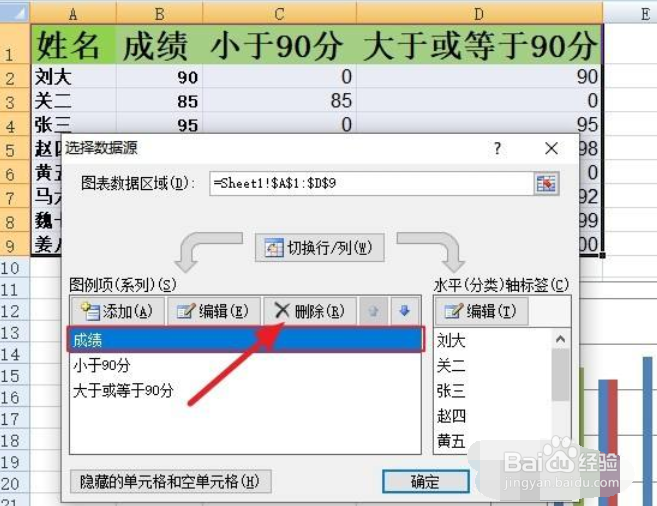 9/12
9/12选中柱形图中的一个数据,按下鼠标右键,选择【设置数据系列格式】。
 10/12
10/12将【系列选项】中的【系列重叠】设为100%。
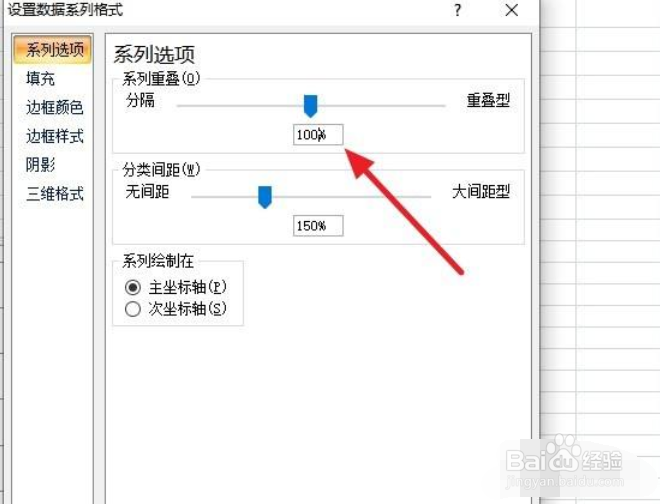 11/12
11/12最后可以根据需要给柱形图填充好醒目的颜色。
 12/12
12/12看一下设置好的效果图。

版权声明:
1、本文系转载,版权归原作者所有,旨在传递信息,不代表看本站的观点和立场。
2、本站仅提供信息发布平台,不承担相关法律责任。
3、若侵犯您的版权或隐私,请联系本站管理员删除。
4、文章链接:http://www.1haoku.cn/art_59235.html
上一篇:完美世界手游怎么获得隐藏称号
下一篇:CAD布局设置大小操作
 订阅
订阅